ArcGIS GeoPlanner es una aplicación de diseño y planificación de varios escenarios. GeoPlanner también cuenta con herramientas para ayudarle a comparar los escenarios para que usted, su equipo y las partes interesadas puedan tomar decisiones fundadas y basadas en pruebas. Cuenta con informes que le ayudan a inventariar los tipos de activos naturales de un área y catalogar de qué forma las entidades de su plan resumen los modelos y las capas de evaluación.
Informe KPI
El informe KPI muestra los valores KPI (indicadores clave del rendimiento) para uno o varios escenarios. Esto le permite comparar los valores KPI entre muchos escenarios. Este informe le proporciona una vista del rendimiento del proyecto. También puede descargar el informe como un archivo CSV.
Los siguientes pasos detallan cómo crear un informe KPI. Antes de seguir estos pasos, asegúrese de que dispone de uno o varios KPI. Si creó un proyecto a partir de las plantillas Básica, Planificación de desarrollo económico o Planificación de infraestructuras verdes, ya dispone de indicadores clave de rendimiento.
- Cree un KPI si no tiene ninguno.
- Haga clic en la pestaña Evaluar de la barra de herramientas de la aplicación.
- Haga clic en el elemento desplegable Informe y seleccione Informe KPI.
- En el cuadro de diálogo Seleccionar escenarios, active los escenarios que desee incluir en el informe.
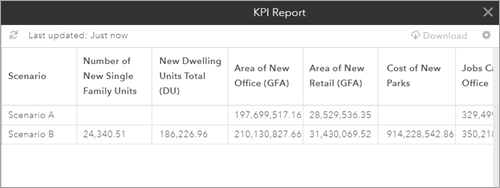
- Haga clic en OBTENER INFORME.
- Para descargar el informe KPI, haga clic Descargar.
- Para generar un nuevo informe KPI con diferentes escenarios, haga clic en el botón Configuración
 para acceder al cuadro de diálogo Seleccionar escenarios.
para acceder al cuadro de diálogo Seleccionar escenarios.
Informe de gráfico
El informe de gráfico de GeoPlanner es similar al Informe KPI en el sentido de que muestra un resumen de los elementos de cuadro de mando de uno o varios escenarios. Sin embargo, solo informa sobre los elementos de gráfico de su proyecto. Este informe muestra la distribución de los tipos de un gráfico de cuadro de mando y cómo cada tipo resume un modelo o una capa de evaluación. Los tipos corresponden al gráfico principal, mientras que los modelos o las capas de evaluación corresponden al gráfico secundario. También puede generar informes sobre cómo cada entidad individual resume un modelo. Así, dispone de puntuaciones de adecuación potenciales para cada entidad. En la tabla que aparece a continuación, se ilustra la salida de este informe al elaborar informes por tipo de entidad:
| Escenario | Gráfico | Capa de elevación | Tipo de puntuación | Valor | Unidades | Porcentaje de puntuación | Capa de elevación | Tipo de puntuación | Porcentaje de puntuación |
|---|---|---|---|---|---|---|---|---|---|
Escenario B | Diseño | Basislaag | Openbaargroen | 28,494 | Hectáreas | 27 | Proximidad | 5 Medio | 43 |
Escenario B | Diseño | Basislaag | 6 Medio+ | 57 | |||||
Escenario B | Diseño | Basislaag | Privaat | 79,389 | Hectáreas | 73 | 5 Medio | 47 | |
Escenario B | Diseño | Basislaag | 3 Bajo+ | 53 |
Utilice este informe para comprender el impacto de todos los tipos de entidades respecto de un modelo o una capa de evaluación. Este informe le ayuda a comprender las puntuaciones de adecuación de cada tipo o cada entidad perteneciente a un tipo. Utilice los siguientes procedimientos para generar un informe de gráfico:
- En GeoPlanner, cree un modelo de adecuación mediante el Modelador o la herramienta Clasificar.
- Haga clic en el botón Cuadro de mando de las herramientas de mapa del lado izquierdo del mapa. Configure el gráfico del lado izquierdo para generar informes sobre sus entidades de escenario. Configure el gráfico del lado derecho para generar informes sobre el modelo que creó en el paso anterior.
- Haga clic en la pestaña Evaluar.
- Haga clic en Informe y elija Informe de gráfico.
- Haga clic en la flecha desplegable Escenario y elija el escenario para el que desea generar un informe.
- Haga clic en la flecha desplegable Gráfico y elija el gráfico sobre el que desea generar un informe.
- Haga clic en la flecha desplegable Recopilar estadísticas y elija una de las opciones siguientes:
- Por tipo: resume las puntuaciones del modelo por tipo de entidad. Por ejemplo, esta opción genera informes con puntuaciones de modelo sobre los tipos totales Baja densidad residencial, Densidad media residencial y Alta densidad residencial.
- Por entidad: resume las puntuaciones del modelo por entidad individual. Por ejemplo, esta opción genera informes de puntuaciones para cada entidad Baja, Media y Alta.
- Haga clic en Ejecutar.